Importar desde una cámara digital, Importación de fuentes desde dispositivos xdcam ex – Grass Valley EDIUS Pro v.6.5 Manual del usuario
Página 191
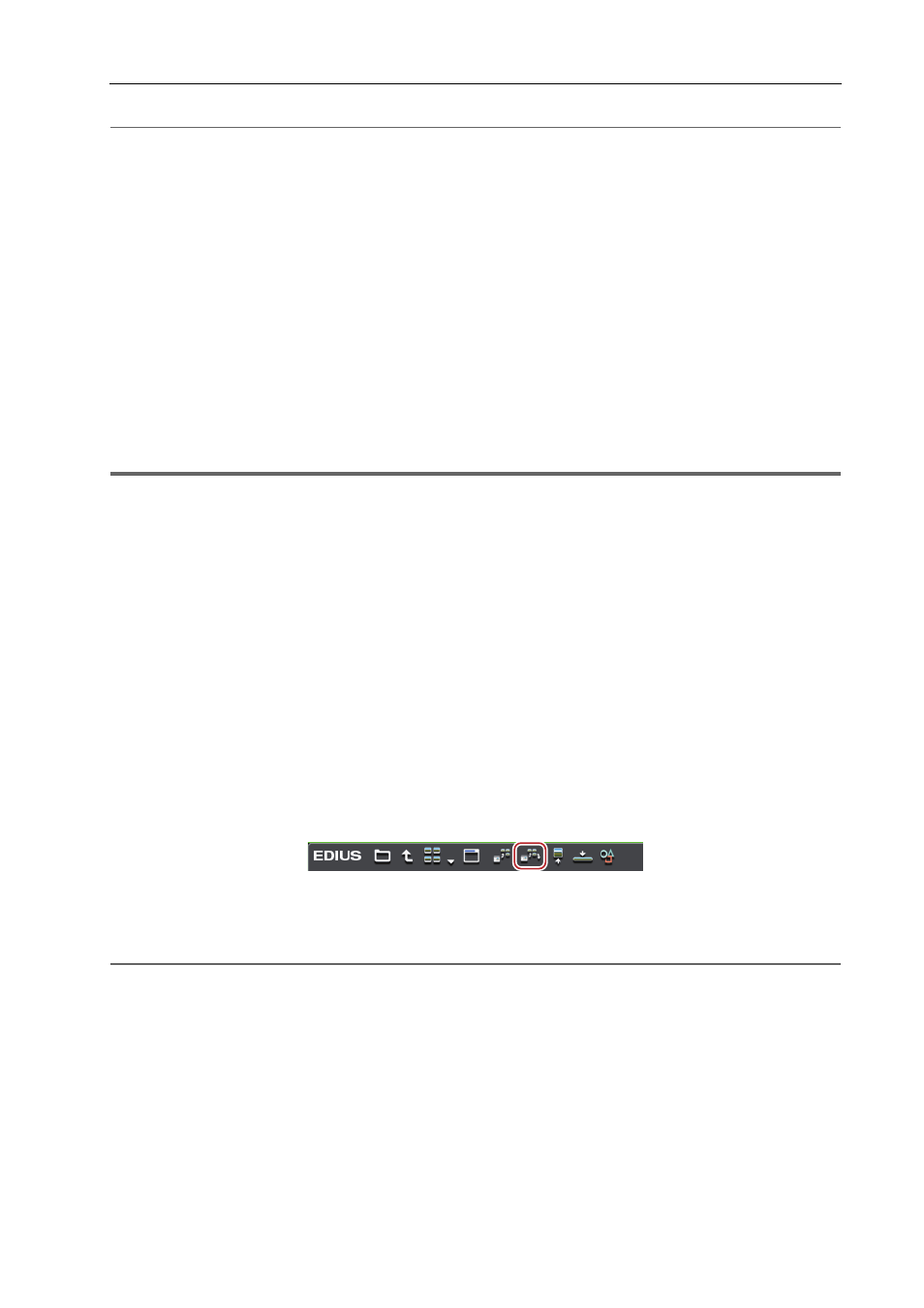
169
Importar archivos desde el explorador de origen
EDIUS - Manual de referencia
2
Alternativa
• Haga clic derecho sobre la pista para importar, y haga clic en [Añadir y transferir a contenedor].
3
•
Para ajustar la velocidad de la importación desde la unidad, seleccione una pista, haga clic derecho y
seleccione la velocidad (dentro del rango admitido por la unidad). Cuando se produce un ruido durante la
captura, esto se puede remediar reduciendo la velocidad de importación.
Importar desde una cámara digital
Las fuentes se pueden importar desde la cámara AVCHD y soportes extraíbles como las tarjetas de memoria SD,
lápices de memoria y BD. Las fuentes se registrarán en el contenedor al mismo tiempo que se transfieren al PC.
Conecte la cámara AVCHD o el soporte extraíble al PC y compruebe que la alimentación está encendida. Para obtener
más información acerca de los métodos de conexión, consulte el manual de su dispositivo.
Las fuentes se pueden importar de la misma manera incluso cuando los archivos de los dispositivos han sido copiados
en el disco duro en el PC con la estructura de carpetas inalterada.
3
•
Los formatos compatibles son AVCHD, BD, SD-Video, Memory Stick Video y DCF (imágenes estáticas
guardadas en formato de archivo de cámara digital). Solamente el formato BDMV es compatible con BD.
1
Nota
• No se pueden importar fuentes desde discos protegidos contra copia.
1 Haga clic en el árbol [Soporte extraíble] en la vista de carpeta del explorador de origen.
Se reconoce la unidad conectada a su PC, y se visualiza en el árbol de vista de carpeta.
2 Inserte el medio de almacenamiento en la unidad.
3 Haga clic en el nombre del soporte.
Se visualiza la información del soporte en la vista de clip.
Las carpetas a veces se categorizan según su tipo en la capa bajo la unidad que depende del dispositivo conectado.
3
•
Cuando se han copiado los archivos de la cámara AVCHD o soporte extraíble en el disco duro o en el PC, haga
clic derecho en [Soporte extraíble] y haga clic en [Abrir carpeta] para especificar la referencia.
Las referencias se pueden borrar de la visualización en árbol haciendo clic derecho en una carpeta y haciendo
clic en [Eliminar] únicamente cuando se hayan añadido de la visualización en árbol al explorador de origen. Las
carpetas no se borran.
• Para actualizar la información del soporte, haga clic derecho en [Soporte extraíble] y luego haga clic en
[Actualizar].
4 Seleccione el archivo que desea importar, y haga clic en [Añadir y transferir a contenedor] en el explorador
de origen.
La transferencia de datos a un PC se inicia en el fondo al mismo tiempo que el archivo se registra en el contenedor
como un clip.
Comprobación del progreso tareas en segundo plano
2
Alternativa
• Haga clic derecho en el archivo a importar y haga clic en [Añadir y transferir a contenedor].
Importación de fuentes desde dispositivos XDCAM EX
Registre fuentes en el contenedor al mismo tiempo que se transfieren al PC desde la tarjeta de memoria SxS.
Conecte el dispositivo XDCAM EX a un PC y compruebe que la alimentación esté activada.
Las fuentes se pueden importar de la misma manera incluso cuando las tarjetas de memoria SxS han sido copiadas en
el disco duro del PC con la estructura de carpetas inalterada.
3
•
Antes de realizar la importación de fuentes grabadas en múltiples tarjetas de memoria SxS como un único clip,
combine previamente los clips en el software del explorador de clips XDCAM EX. Para más información sobre
el explorador de clips XDCAM EX, consulte el manual provisto con el dispositivo XDCAM EX.
1 Haga clic en el árbol [XDCAM EX] en la vista de carpeta del explorador de origen.